Ubuntu server1804的NAT网络模式 网卡设置
Posted
tags:
篇首语:本文由小常识网(cha138.com)小编为大家整理,主要介绍了Ubuntu server1804的NAT网络模式 网卡设置相关的知识,希望对你有一定的参考价值。
Ubuntu server1804
第一步:
编辑虚拟机设置 --- 设置网络适配器 --- NAT模式 --- 确定
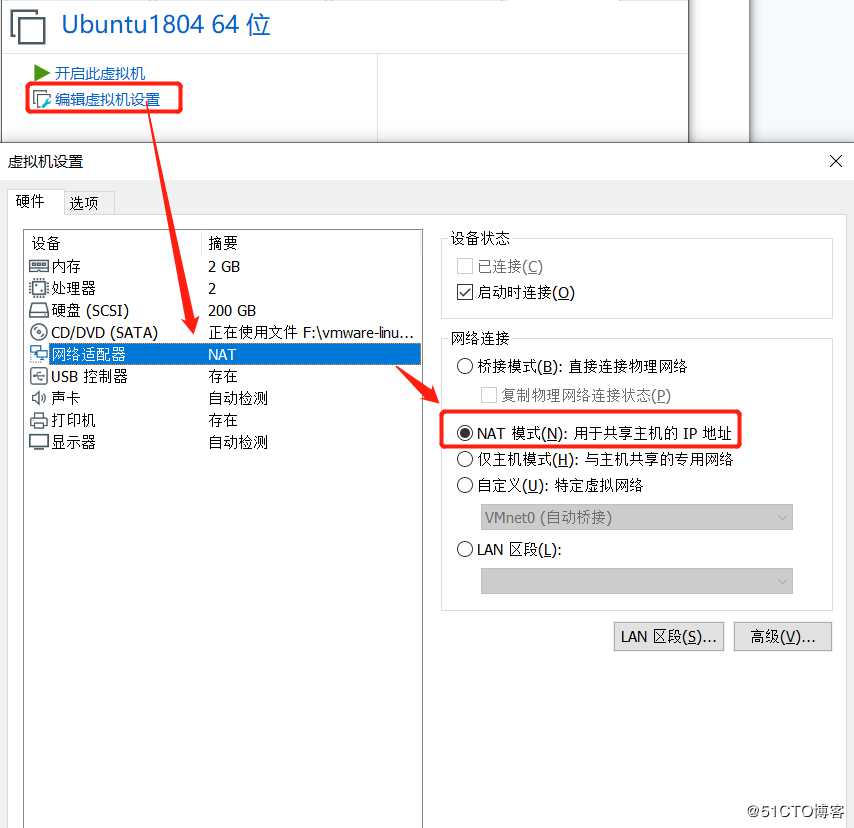
第二步:
点击VMware菜单栏 -编辑- 选择-虚拟网络编辑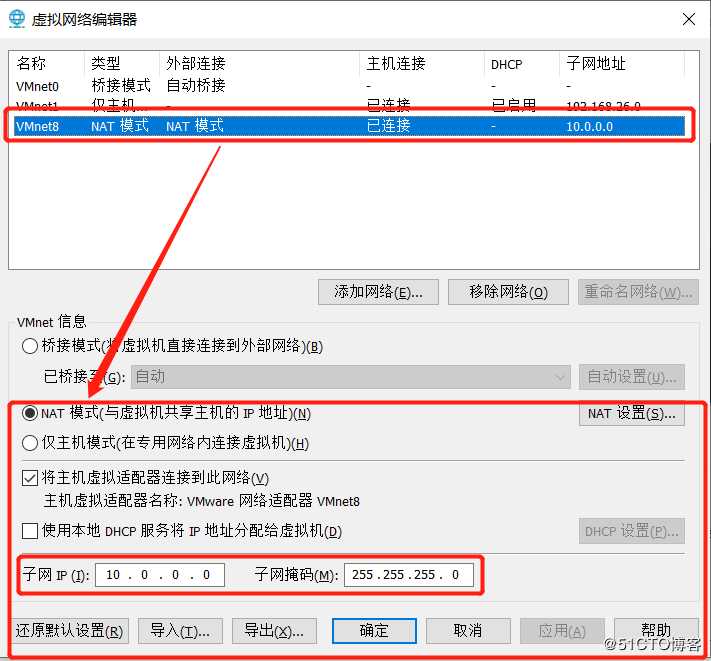
选择 网卡名称--VMnet8 -- 选择net模式
记住IP 10.0.0.0子网掩码255.255.255.0
点击net设置
查看 -网关IP10.0.0.2
点击 确定
点击 应用 - 确定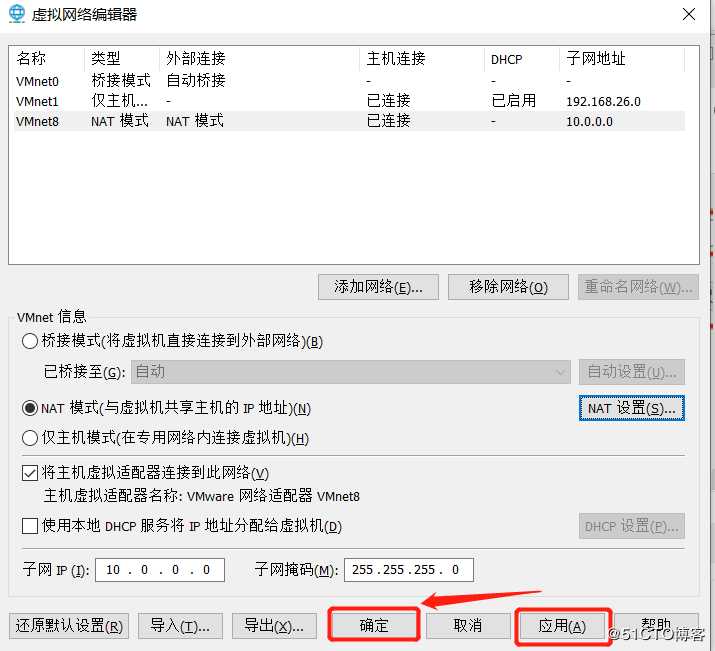
第三步 开启虚拟机-登录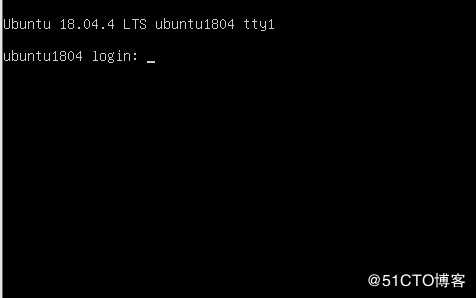
切换到root用户sudo su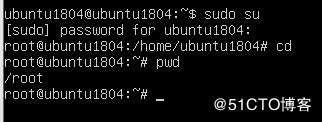
查看 IPip a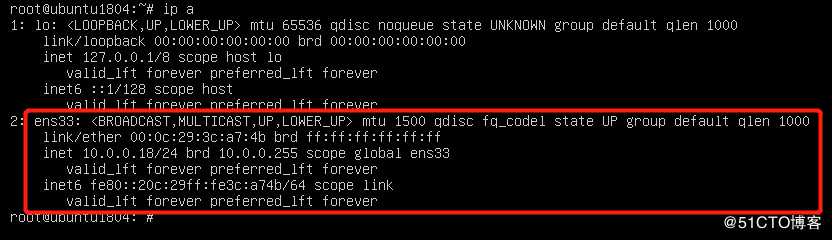
记住网卡名字 - ens33
查看 是否有 IP 以及IP地址是否跟vmnet同一个网段 --- inet xx.xx.xx.xx
第四步 编辑网卡
Ubuntu的网卡文件是在/etc/netplan/ 目录下的 .yaml的文件中
记住,要使用 root 用户才能对该文件进行修改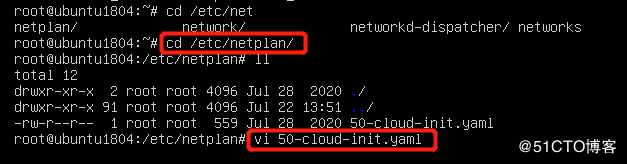
按i 进入编辑模式<br/><br/>在 ens33 网卡,下进行编辑<br/>ens33:
addresses: 添加IP
gateway4:网关地址 (跟vmnet8设置一样)
nameservers:
addresses:
添加 DNS 服务器IP<br/><br/>设置完成,按ESC退出编辑模式,<br/>按SHIFT+:,输入wq`,回车,进行保存并退出
重启网卡
`netplan apply`
ping 下百度
`ping www.baidu.com`

出现图中的相关数据,证明网卡设置成功,结束以上是关于Ubuntu server1804的NAT网络模式 网卡设置的主要内容,如果未能解决你的问题,请参考以下文章
VMware workstation 14 CentOs 7.5.1804 虚拟机网卡设置为NAT模式并设置固定IP
虚拟机安装ubuntu11.04安装后不能上网 (网络模式选择的是nat)求高手解答
虚拟机Ubuntu16.04 Server设置NAT方式修改ip